فهرست
په دې ټیوټوریل کې به موږ د ستونزې لاملونه تشریح کړو چې ولې په ایکسل کې د FIND فنکشن کار نه کوي. په Microsoft Excel کې، د FIND فنکشن د متن په تار کې د یو ځانګړي کرکټر یا سبسټرینګ موندلو لپاره کارول کیږي. ځینې وختونه د FIND فعالیت په سمه توګه کار نه کوي او د #VALUE تېروتنه ورکوي. دا تېروتنه د FIND فنکشن کې د غلط دلیل انتخاب په پایله کې رامینځته کیږي.
د تمرین کاري کتاب ډاونلوډ کړئ
تاسو کولی شئ د تمرین کاري کتاب له دې ځایه ډاونلوډ کړئ.
د موندلو فنکشن کار نه کويد FIND فنکشن د متن په تار کې د یو ځانګړي کرکټر یا سبسټرینګ موندلو لپاره کارول کیږي
- عمومي ترکیب
لټون 15>استدلال اړتیا توضیح لټون_متن اړتیا سبسټرینګ چې موږ یې موندل غواړو. د متن دننه اړین دی چېرته چې متن به وپلټل شي. [start_num] اختیاري په متن کې د لټون پیل ځای. د دې دلیل اصلي ارزښت 1 دی.
- راګرځي
د د تار څخه د ځانګړي سبسټرینګ موقعیت.
- په
ټول نسخو کې شتون لريوروسته ایکسیل 2003 .
4 لاملونه د حل لارې موندلو فنکشن په Excel کې کار نه کوي
د دې مقالې په اوږدو کې ، موږ به د 4 لاملونه او حلونه وښیو دې ستونزې ته چې ولې په ایکسل کې FIND فنکشن کار نه کوي. تاسو ته د دې روښانه کولو لپاره موږ به د هرې میتود لپاره یو ځانګړی ډیټاسیټ وکاروو.
1 دلیل: د موندلو فنکشن کار نه کوي که د 'in_text' دلیل په Excel کې 'find_text' دلیل نه لري
لومړی او تر ټولو مهم، موږ به بحث وکړو چې ولې په ایکسل کې د FIND فنکشن کار نه کوي ځکه چې د ' within_text ' دلیل د ' find_text ' دلیل نه لري. په لاندې ډیټا سیټ کې، موږ په حجرو کې ځینې تارونه لرو ( B5:B8 ). موږ کولی شو د FIND فکشن په کارولو سره د حجرو رینج ( b ) د فرعي سټینګونو موقعیتونه ومومئ. فرض کړئ چې موږ به د " a " په تار Microsoft کې د سبسټرینګ موقعیت ومومئ. که تاسو وګورئ چې سبسټرینګ a په تار مایکروسافټ کې شتون نلري. نو، پدې حالت کې، د ' in_text ' دلیل د ' find_text ' دلیل نه لري. د FIND فعالیت به په دې حالت کې کار ونکړي.

راځئ د دې طریقې د روښانه کولو لپاره ګامونه وګورو.
ګامونه :
- د پیل کولو لپاره، سیل D5 غوره کړئ. لاندې فورمول په هغه حجره کې دننه کړئ:
=FIND(C5,B5) 0> 
- انټر فشار ورکړئ .
- سربیره پردې، پورتني فورمول په کې #VALUE تېروتنه ورکويحجره D5 د تار په توګه Microsoft سبسټرینګ نلري a .
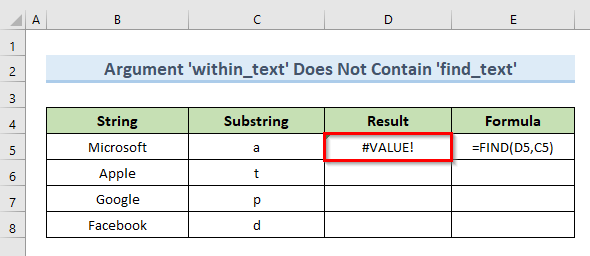
- په نهایت کې، د حجرو لاندې فورمولونه ( E6:E8 ) په حجرو کې دننه کړئ ( D6:D8 ). موږ د هرې قضیې لپاره #VALUE تېروتنه ترلاسه کوو ځکه چې فرعي سټینګونه په سټینګونو کې شتون نلري.

حل:
اوس د دې تېروتنې کاپي حل کولو لپاره، په کالم C کې د فرعي سټینګونو لاندې نوي ارزښتونه. ځکه چې ' د متن ' نوي اضافه شوي ارزښتونه لري موږ هیڅ #VALUE تېروتنه نه لرو.

نور ولولئ: په Excel کې په سیل کې د متن موندلو څرنګوالی
دلیل 2: په Excel کې د موندلو فنکشن د دلیلونو د قضیې حساسیت له امله کار نه کوي
په ایکسیل کې، د FIND فنکشن کار نه کوي که چیرې ' find_tex t' د ' in_text له تارونو سره په سمه توګه سمون نه خوري. '. نو، د دلیلونو د قضیې حساسیت یو بل دلیل دی چې د FIND فعالیت په ایکسل کار نه کوي. په لاندې ډیټاسیټ کې، موږ ورته ډیټاسیټ لرو یوازې د مختلف فرعي سټینګونو سره. په حجره کې B5 تار Microsoft دی. د دې تار څخه، موږ به د سبسټرینګ موقعیت ومومئ m . موږ لیدلی شو چې د سبسټرینګ کریکټ په ټیټه برخه کې دی پداسې حال کې چې تار په لوی لاس کې ورته حرف لري.

راځئ چې د دې میتود ترسره کولو مرحلې وګورو.
مرحلې:
- لومړی، سیل غوره کړئ D5 . لاندې فورمول داخل کړئپه هغه حجره کې:
=FIND(C5,B5) 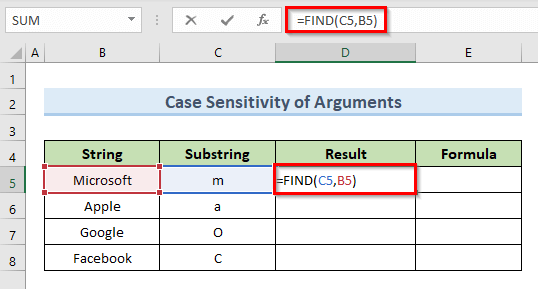
- کیکاږئ انټر .
- بیا، موږ کولی شو په حجره کې #VALUE تېروتنه وګورو D5 .
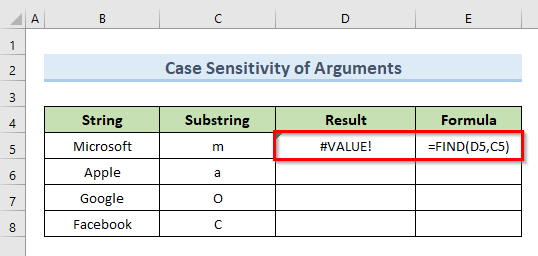
- په پای کې په حجرو کې د ( E6:E8 ) د حجرو لاندې فورمولونه ولیکئ ( D6:D8 ). موږ به د هرې قضیې لپاره یو #VALUE تېروتنه ترلاسه کړو ځکه چې فرعي سټینګونه د اړوندو تارونو سره په سمه توګه سمون نه لري.
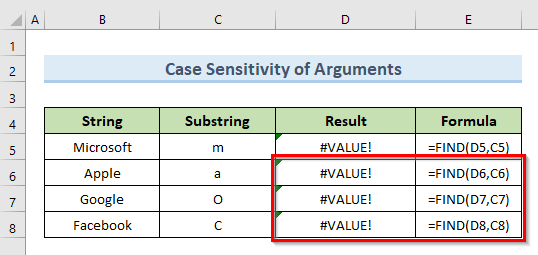
حل:
د دې تېروتنې د حل لپاره، د فرعي سټرینګ پخوانۍ ارزښتونه د نوي ارزښتونو سره بدل کړئ چې د ' Within_text ' دلیل سره سمون لري. د ځای په ځای کولو وروسته موږ لیدلی شو چې FIND فنکشن په سمه توګه کار کوي او هیڅ #VALUE تېروتنه نه راګرځوي.

نور ولولئ: څنګه ومومئ که چیرې د حجرو لړۍ په Excel کې ځانګړي متن ولري (4 میتودونه)
ورته لوستل
- په سلسله کې د متن لپاره د ایکسل لټون (11 چټک میتودونه)
- څنګه ومومئ که چیرې سیل په Excel کې ځانګړی متن ولري
- په ایکسل کې په رینج کې د ارزښت موندلو څرنګوالی (3 میتودونه)
- د ایکسل فنکشن: موندنه بمقابله لټون (یو پرتلیز تحلیل)
- په Excel کې په سټرینګ کې د کرکټر موندلو څرنګوالی
دلیل 3: د Excel FIND فنکشن کار نه کوي کله چې د 'start_num' دلیل د 'in_text' دلیل څخه لوی وي
<0 د FIND فنکشن کارولو په وخت کې دا لازمي ده چې د ' start_num ' دلیل ارزښت به د ټولټال شمیر څخه ډیر نه وي.په ' د_text ' دلیل کې حروف. په ایکسل کې د FIND فنکشن به کار ونکړي که تاسو د ' start_num ' دلیل د ' in_text ' دلیل څخه لوی ارزښت داخل کړئ. د دې ميتود د روښانه کولو لپاره موږ به لاندې ډاټا سيټ وکاروو. 
راځئ چې د دې ميتود د ترسره کولو مرحلې وګورو.
مرحلې:
- لومړی، سیل غوره کړئ D5 . لاندې فورمول په هغه حجره کې ولیکئ:
=FIND(C5,B5,7) 0> 
- بیا، Enter فشار ورکړئ .
- نو، موږ په حجره کې #VALUE تېروتنه ترلاسه کوو D5 .
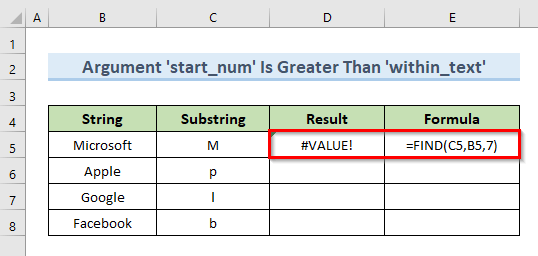
دا تېروتنه رامنځ ته کیږي ځکه چې د سبسټرینګ موقعیت M په تار Microsoft 1 دی. مګر، د FIND فنکشن د موقعیت 7 څخه په لټه کې پیل کوي. له همدې امله فنکشن د M موقعیت نشي موندلی او د #VALUE تېروتنه راګرځوي.
- په پای کې، د حجرو فورمول داخل کړئ ( E6:E9 ) په حجرو کې ( D6:D9 ). موږ په ټولو قضیو کې #VALUE تېروتنه ترلاسه کوو ځکه چې د ' start_num ' دلیل په ' witin_text ' کې د دې سټینګ له موقعیت څخه لوی دی.

حل:
د ' start_num ' دلیل د 1 سره بدل کړئ. دا عمل به د ډیټاسیټ څخه ټولې #VALUE غلطۍ لرې کړي. د FIND فنکشن محصول بیرته راګرځوي ځکه چې د ' start_num ' دلیل ارزښت اوس د ' Within_text ' دلیل څخه کوچنی دی. 
لوستلنور: په اکسل کې له صفر څخه لوی کالم کې وروستی ارزښت ومومئ (2 اسانه فورمولونه)
دلیل 4: په Excel کې د موندلو فنکشن کار نه کوي که د 'start_num' دلیل څخه کوچنی وي یا د 0 سره مساوي
بل دلیل چې د FIND فنکشن په ایکسل کې کار نه کوي د ' start_num ' دلیل ارزښت د څخه کوچنی یا مساوي دی. 0 که موږ د ' start_num ' دلیل 0 یا منفي د FIND فنکشن کوم ارزښت داخل کړو نو د #VALUE تېروتنه به راګرځي. د دې روښانه کولو لپاره به موږ په لاندې ډیټا سیټ کې د ' start_num ' دلیل منفي ارزښت وکاروو.
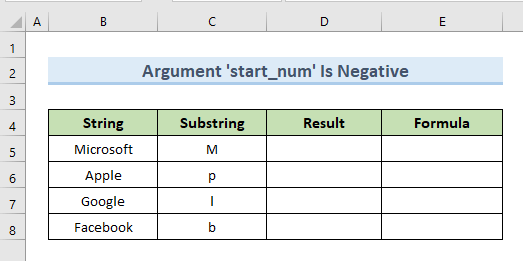
نو، راځئ چې د دې سره تړلي ګامونه وګورو میتود.
مرحلې:
- په پیل کې، سیل D5 غوره کړئ. په هغه حجره کې لاندې فورمول داخل کړئ:
=FIND(C5,B5,-1) 
- فشار ورکړئ، انټر .
- د پایلې په توګه، موږ په حجره کې #VALUE تېروتنه ترلاسه کوو D5 ځکه چې موږ د منفي ارزښت -1 په توګه کارولی دی. ' start_num ' دلیل.
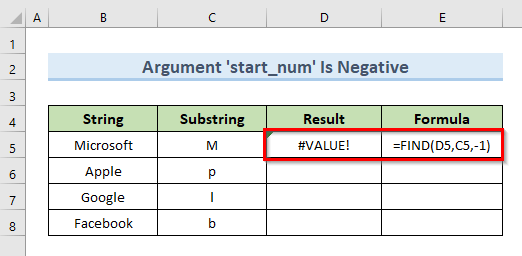
- په نهایت کې، د حجرو لاندې فورمول داخل کړئ ( E6:E8 په حجرو کې ( D6:D8 ). موږ په هر حجره کې #VALUE تېروتنه ترلاسه کوو. دا پیښیږي ځکه چې د ' start_num ' دلیل په هر فورمول کې منفي دی.

حل: 3>
ځکه چې د ' start_num ' دلیل د #VALUE تېروتنې لامل دی نو ځکه یوازې ټول منفي ارزښتونه ځای په ځای کړئد 1 سره. نو، FIND فنکشن نور د #VALUE تېروتنه نه راګرځوي.

نور ولولئ: په ایکسل کې د څو ارزښتونو موندلو څرنګوالی (8 ګړندي میتودونه)
پایله
په پایله کې ، دا لارښود به تاسو ته روښانه نظر درکړي ولې FIND فنکشن په ایکسل کې کار نه کوي. د تمرین کاري کتاب ډاونلوډ کړئ چې د دې مقالې سره راځي ترڅو خپل مهارتونه ازموینې ته وسپاري. که تاسو کومه پوښتنه لرئ، مهرباني وکړئ لاندې بکس کې یو نظر پریږدئ. زموږ ټیم به هڅه وکړي چې ژر تر ژره تاسو ته ځواب ووایی. نو، په راتلونکي کې د نورو په زړه پورې Microsoft Excel حلونو ته سترګې په لار اوسئ.

